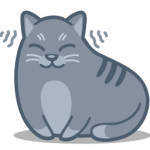Существуют ли для Linux текстовые редакторы со сравнением уже открытых во вкладках текстовых файлов с визуализацией отличий (пусть через плагин, можно без объединения), запускаемым посредством клавиатурного сочетания? Отдельных софтин навалом: kompare, meld, diffuse, vdiff. Но это отдельные приложения. Есть Komodo Edit, но он выводит результат в виде «diff».
Из известных мне подобных редакторов для windows - Notepad++, RJ TextEd. Там можно вовремя работы с текстовыми файлами в любой момент ткнув shortcut узнать «что же я натворил, братцы?».
Для Linux существует notepadqq, который позиционируется как «замена» Notepadd++, только плагинов к нему что-то пока не видно. Из Gedit можно было как-то вызывать Meld, но при этом второй файл всё равно нужно было открывать через файловый диалог (или нет?). Примерно такое же поведение, емнип, было у Kate из KDE3 и KDE4, а в Kate из Plasma5 непонятно как встроить запуск Kompare.
В Atom compare выглядит крайне странно (inline?). Как обстоят дела в VS Code для произвольных текстовых файлов?